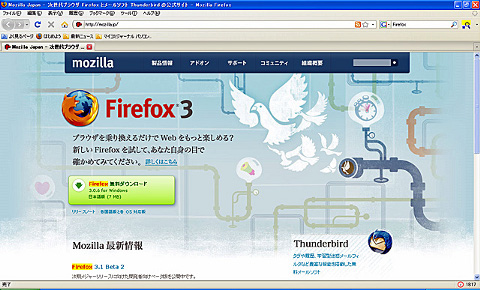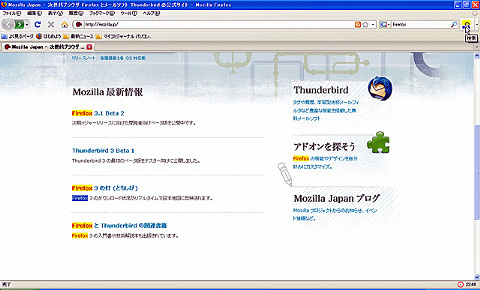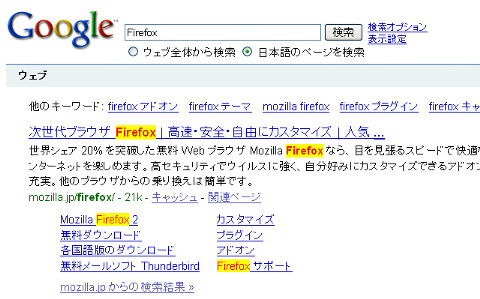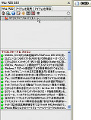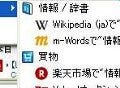Firefoxの検索ボックスでページ内検索
それでは、さっそく「SearchBox Companion」を使っていこう。「SearchBox Companion」をインストールすると、検索ボックスの右側に[SearchBox Companion]ボタンが表示される(図6)。
 |
図6 検索ボックスの右側に[SearchBox Companion]ボタンが表示される |
ページ内検索を行いたいWebサイトを開き、検索ボックスにキーワードを入力して、 [SearchBox Companion]ボタンをクリックしてみよう。すると、ページ内のキーワードが強調して表示される(図7)。また、[SearchBox Companion]ボタンの色も変化する。[SearchBox Companion]を再度クリックしていくと、ページ内のキーワードが上から下へと順に検索されていく(図8)。
[SearchBox Companion]ボタンの右側にある[▼]ボタンをクリックすると、プルダウンメニューが表示される(図9)。[大文字・小文字を区別する]をクリックし、チェックを入れると、大文字と小文字を区別したページ内検索が行われる(図10)。
 |
図9 [▼]ボタンをクリックすると、プルダウンメニューが表示される |
また、プルダウンメニューの[上方向へ]にチェックを入れると (図11)、[SearchBox Companion]ボタンをクリックしてページ内検索を行う際に、下から上に検索される。Webページの最後まで検索が行われると図12のようなダイアログが表示される。再度ページ内検索を行う場合は[OK]ボタンを、検索をやめる場合は[キャンセル]ボタンをクリックする。
 |
図11 [上方向へ]にチェックを入れると、下から上にページ内検索が行われる |
 |
図12 ページ内検索を最後まで行うと、このようなダイアログが表示される |